Toggle navigation
Acronis 中文知识库系统
添加
添加
草稿列表
收藏
列表
高级检索
登录
历史
Removed User
2020-7-17 下午12:08
差异
旧内容
内容
假设将备份计划应用于一台计算机,并且您必须从备份控制台中删除该计算机,或者卸载代理及其配置设置。重新添加计算机或重新安装代理后,您可以强制备份计划继续备份到相同的备份或备份序列。该解决方案适用于具有版本12备份格式的非加密存档。 :information_source: **此选项也适用于在Acronis Cyber Cloud中重新使用Acronis Cyber Backup 12.5中的备份存档,反之亦然 ** # 解决方法 1.创建一个新的备份计划。 2.在**“备份位置”**中,指定现有归档文件所在的文件夹。 3.单击齿轮按钮以打开备份选项: 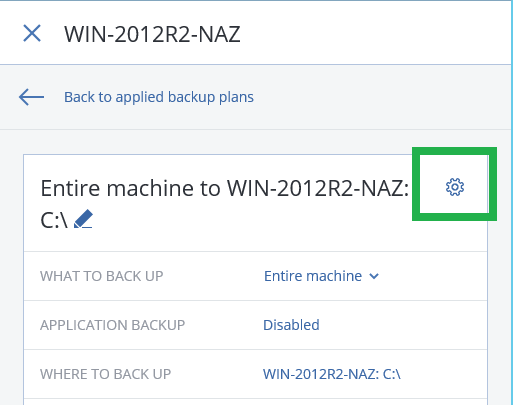 4.在备份选项中,导航到**备份文件名**:  5.单击**选择**,然后选择所需的备份。 “选择”按钮在备份计划面板的“备份位置”部分中选择的位置显示备份。它无法浏览此位置以外的任何内容。 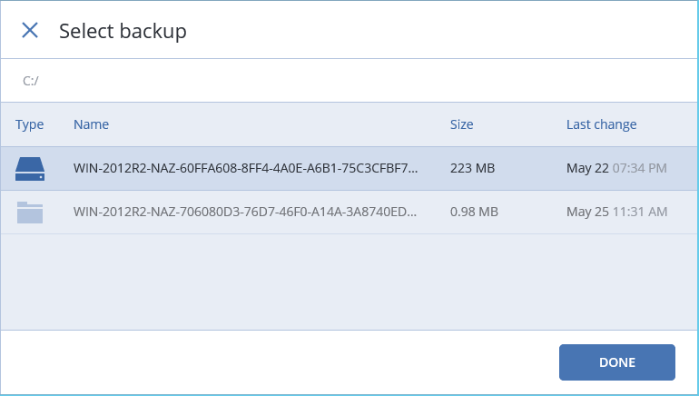 6.单击**完成**。再次,单击“**完成**”以保存备份选项,然后保存备份计划。 现在,备份继续到选定的存档。 原文链接:https://kb.acronis.com/content/59725
新内容
内容
假设将备份计划应用于一台计算机,并且您必须从备份控制台中删除该计算机,或者卸载代理及其配置设置。重新添加计算机或重新安装代理后,您可以强制备份计划继续备份到相同的备份存档或备份序列。该解决方案适用于具有版本12备份格式的非加密存档。 :information_source: **此选项也适用于在Acronis Cyber Cloud中重新使用Acronis Cyber Backup 12.5中的备份存档,反之亦然 ** # 解决方法 1.创建一个新的备份计划。 2.在**“备份位置”**中,指定现有归档文件所在的文件夹。 3.单击齿轮按钮以打开备份选项: 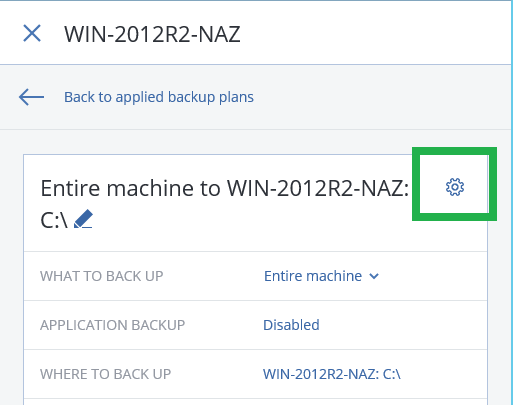 4.在备份选项中,导航到**备份文件名**:  5.单击**选择**,然后选择所需的备份。 “选择”按钮在备份计划面板的“备份位置”部分中选择的位置显示备份。它无法浏览此位置以外的任何内容。 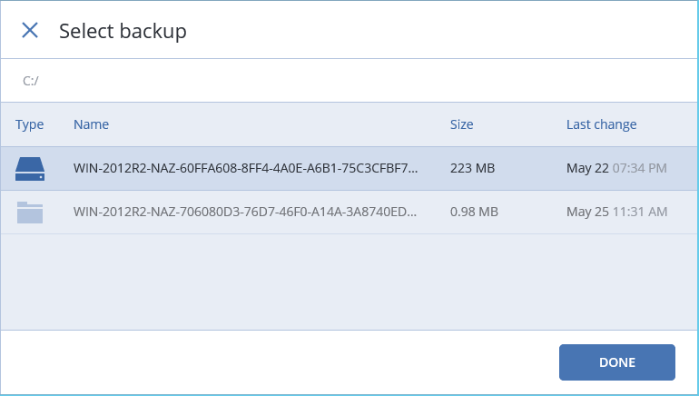 6.单击**完成**。再次,单击“**完成**”以保存备份选项,然后保存备份计划。 现在,可以继续备份到选定的存档。 原文链接:https://kb.acronis.com/content/59725
返回